9 inställningar som varje Nintendo Switch-ägare bör använda
Nintendo Switch är redan en mycket användarvänlig och praktisk konsol, men det finns flera inställningar som du kanske inte känner till och som kan göra din upplevelse med den ännu bättre. Ingen av dessa inställningar är aktiverade som standard, så om du inte känner till dem använder du troligen inte din Switch till dess fulla potential.
För att öka livslängden på Switch-batteriet, uppnå snabbare nedladdningshastigheter och förbättra den grafiska prestandan vid stationär användning kan du läsa informationen nedan, som innehåller dessa funktioner och ytterligare fördelar.
Enable Cloud Data Saves
Det är faktiskt inte ovanligt att personer investerar mycket tid i spel för att sedan förlora sina ackumulerade framsteg på grund av olika oförutsedda omständigheter. Sådana olyckor kan bero på stöld av ens Nintendo Switch, oavsiktlig skada på enheten eller till och med oavsiktlig radering av viktiga data av ett välmenande men okunnigt syskon som lånar konsolen. Även om sådana incidenter är beklagliga, är de fortfarande en möjlighet och leder ofta till förlust av betydande belopp av investerade ansträngningar.
De som har utstått en sådan prövning kan förstå den sekventiella utvecklingen av de sju stadierna av sorg, som ofta avslutas med ett resolut beslut att överge spelet helt, snarare än att investera stora mängder tid på att rekonstruera ens framsteg från dess tidigare tillstånd. Men genom att använda molnsparfunktionen på sin gadget kan man undvika dessa oönskade konsekvenser.
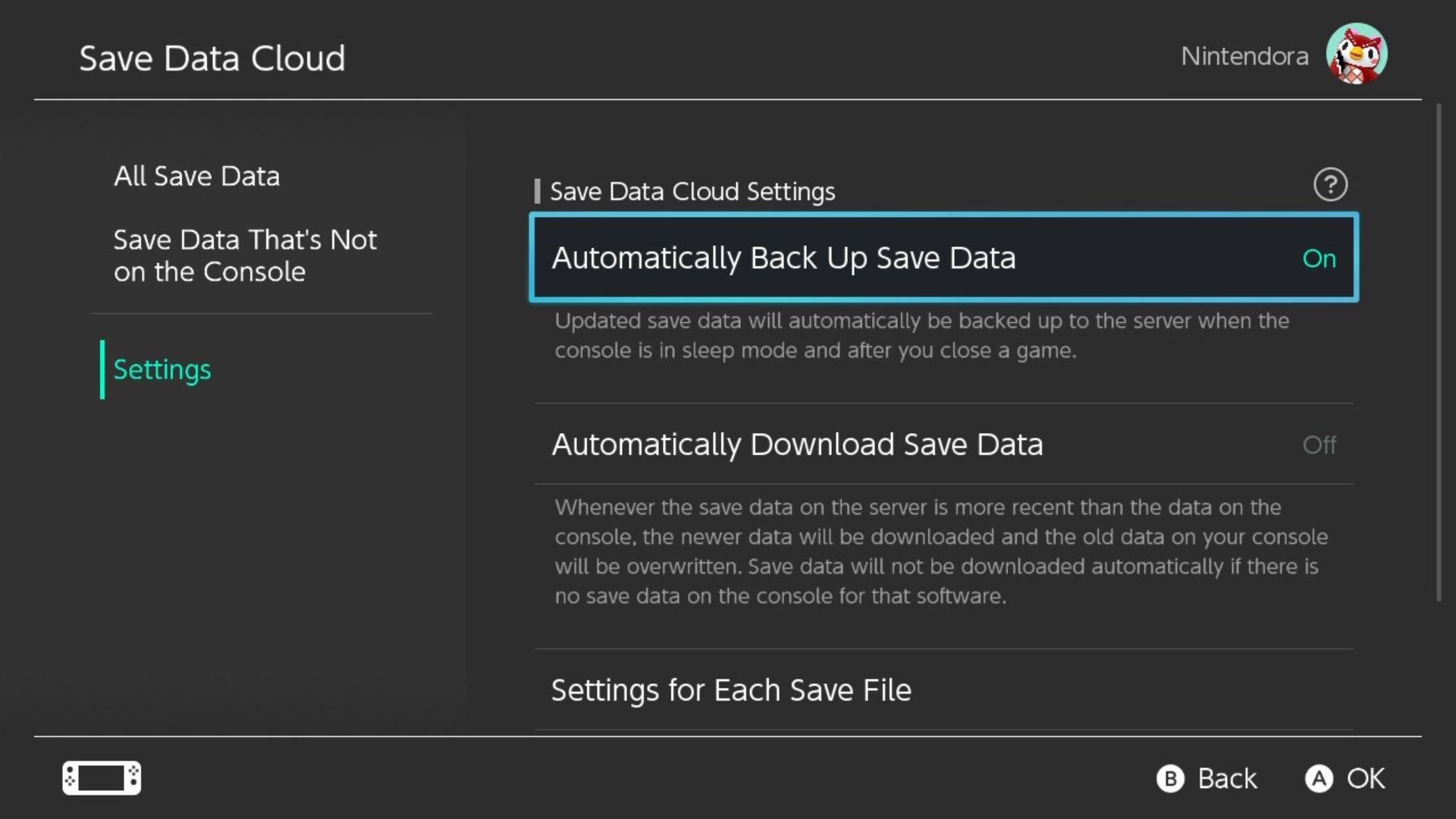
För att aktivera automatisk molnbackup för sparade data på din Nintendo Switch-konsol, följ dessa steg:1. Öppna systemets inställningar genom att navigera genom huvudmenyn eller genom att tala kommandot “Systeminställningar”.“2. Leta reda på alternativet “Data Management” i inställningsmenyn.3. Klicka på knappen “Save Data Cloud”, som ska finnas nära toppen av sidan.4. Välj det användarkonto som motsvarar de sparade data du vill säkerhetskopiera från listrutan.5. Längst ner på sidan hittar du rubriken “Settings” och växla omkopplaren bredvid den för att aktivera automatisk säkerhetskopiering. Observera att denna funktion kräver ett aktivt Nintendo Switch Online-medlemskap.
Använd flygläge för att förlänga batteritiden
Att sätta din Nintendo Switch i flygläge kan försämra dess kapacitet för internetanslutning. Men om spelet som spelas inte kräver en online-anslutning kan du spara en avsevärd mängd batterikraft genom att placera enheten i flygläge, även när den är stillastående.
Att upprätthålla en konstant anslutning till internet kräver en betydande mängd energi, som kan sparas genom att placera spelkonsolen i flygläge. Detta möjliggör en effektiv fördelning av resurser, eftersom de kan användas mer effektivt när de inte aktivt förbrukas av online-anslutning.
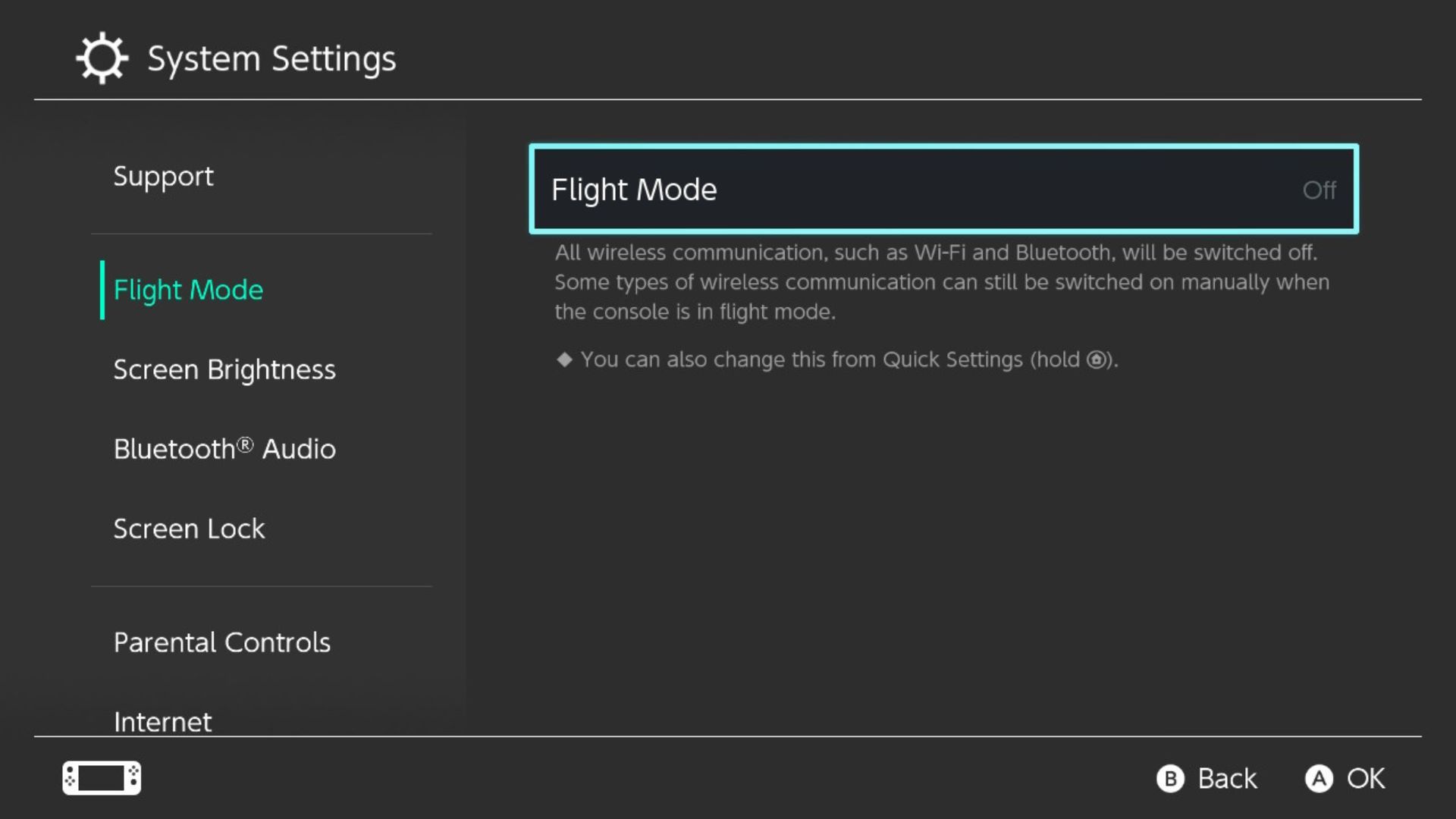
För att aktivera flygläge på din mobila enhet, gå till enhetens inställningsmeny och leta reda på alternativet för flygläge, som ska visas som det andra valet i listan över tillgängliga alternativ. Genom att aktivera den här funktionen kan du se till att din enhet förblir inaktiv under spelandet, vilket kan spara värdefull tid och förbättra din spelupplevelse.
Använd Quick Archive för att frigöra utrymme på din Nintendo Switch
Switchens minneskapacitet är begränsad, och Switch Lite har bara 32 GB lagringsutrymme, varav en del upptas av operativsystemet. Även om detta kan verka tillräckligt vid första anblicken kan det bli otillräckligt om man laddar ner stora spel, vilket snabbt kan tömma det tillgängliga lagringsutrymmet även på den förbättrade 64 GB-versionen utrustad med en OLED-skärm.
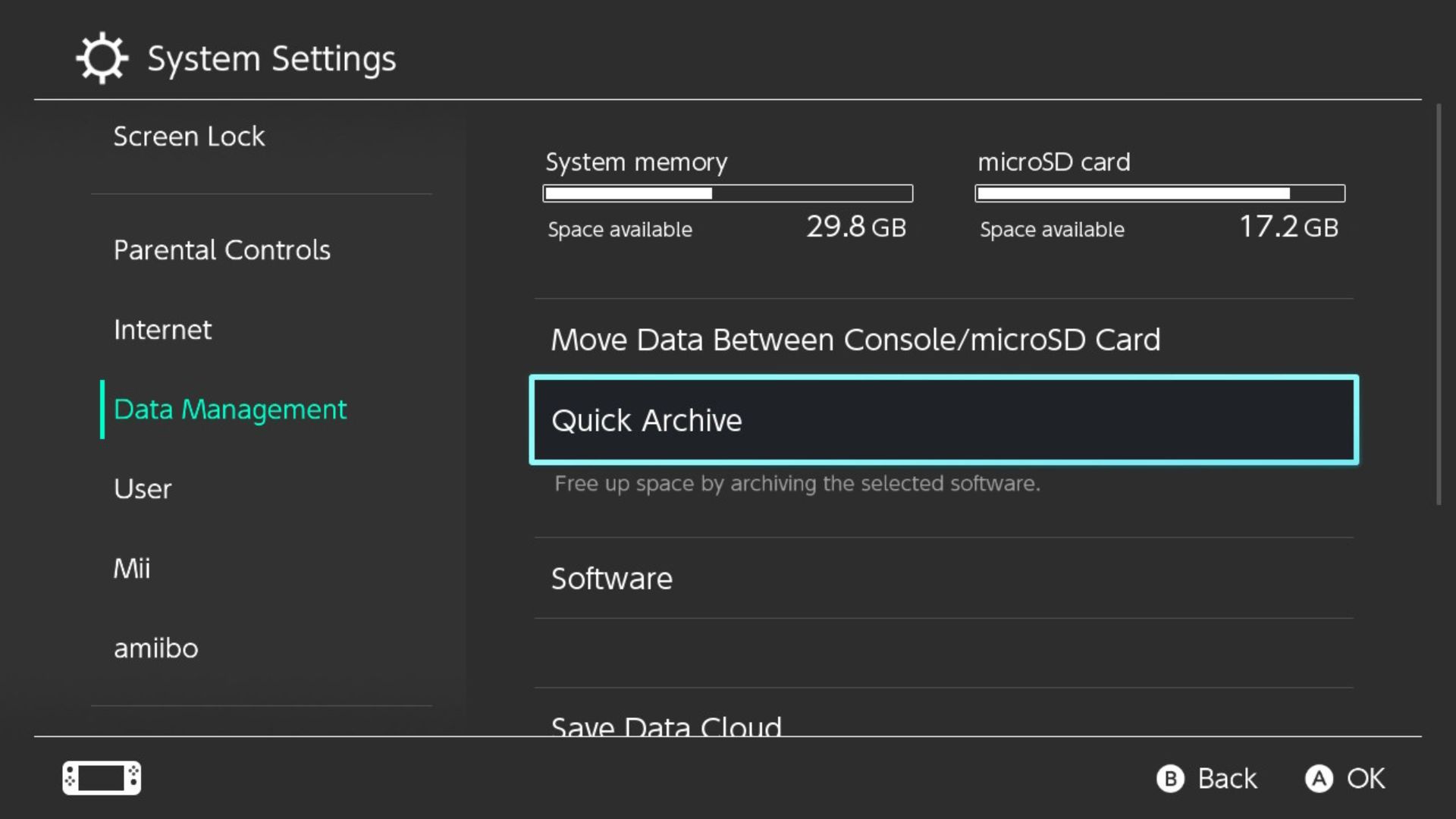
antingen utöka minnet med en rejäl extern lagringsenhet, eller alternativt selektivt radera och ominstallera vissa titlar efter behov för att skapa utrymme för nyare innehåll. Men om man vill skaffa nytt spelmaterial utan att helt behöva eliminera befintliga spel, kan man använda arkiveringstjänster som frigör tillräckligt med utrymme och samtidigt bevarar visuella representationer av de lagrade spelen på huvudgränssnittet, vilket gör att användarna snabbt kan återställa dem när det passar dem.
Aktivera Bluetooth Audio
Bluetooth-ljudfunktionalitet var inte tillgänglig på Nintendo Switch när den släpptes, men den blev tillgänglig genom en efterföljande systemuppdatering. Följaktligen kan användare nu njuta av konsolens ljudupplevelse utan besväret med sladdar.
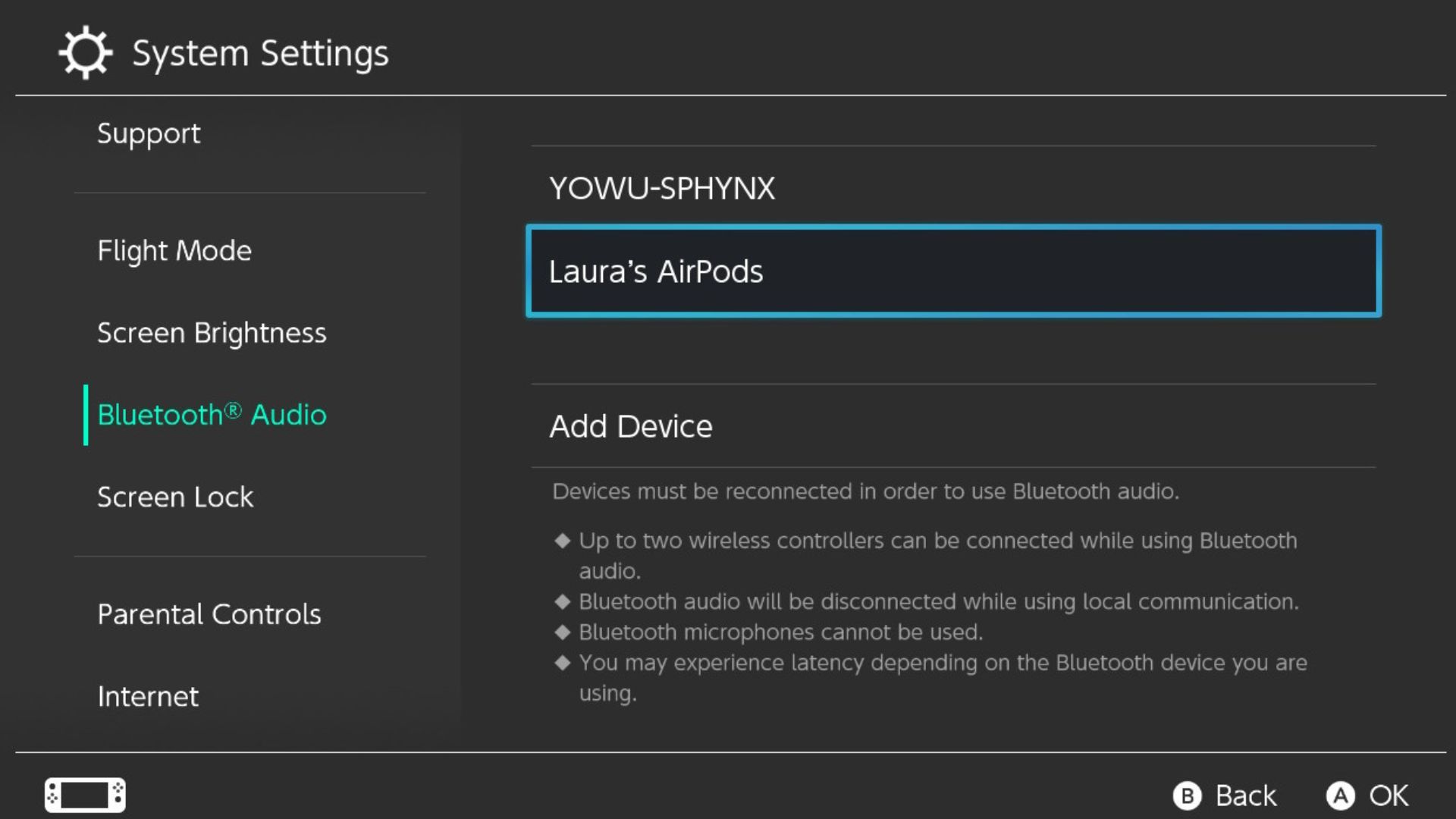
Informationen om uppdateringar för Nintendo Switch kanske inte är allmänt känd eller tillgänglig för alla individer, vilket kan leda till att vissa inte är medvetna om möjligheten att använda Bluetooth-hörlurar med sin enhet. De som inte känner till denna funktion kan dock tycka att den är ett värdefullt tillskott till deras spelupplevelse. Det är enkelt och användarvänligt att ansluta och använda Bluetooth-hörlurar till Switch, vilket ger en förbättrad ljudupplevelse när man spelar spel på konsolen.
Justera dina inställningar för TV-upplösning för att få bättre grafik
En av de mindre uppskattade egenskaperna hos Nintendo Switch ligger i en inställning som har potential att förbättra den grafiska prestandan när konsolen används i dockat läge. Men i likhet med flera andra parametrar som listas här, kräver dess doldhet i menystrukturen en individ med exakt kunskap för att avslöja den. Lyckligtvis finns vi tillgängliga för att vägleda dig genom processen.
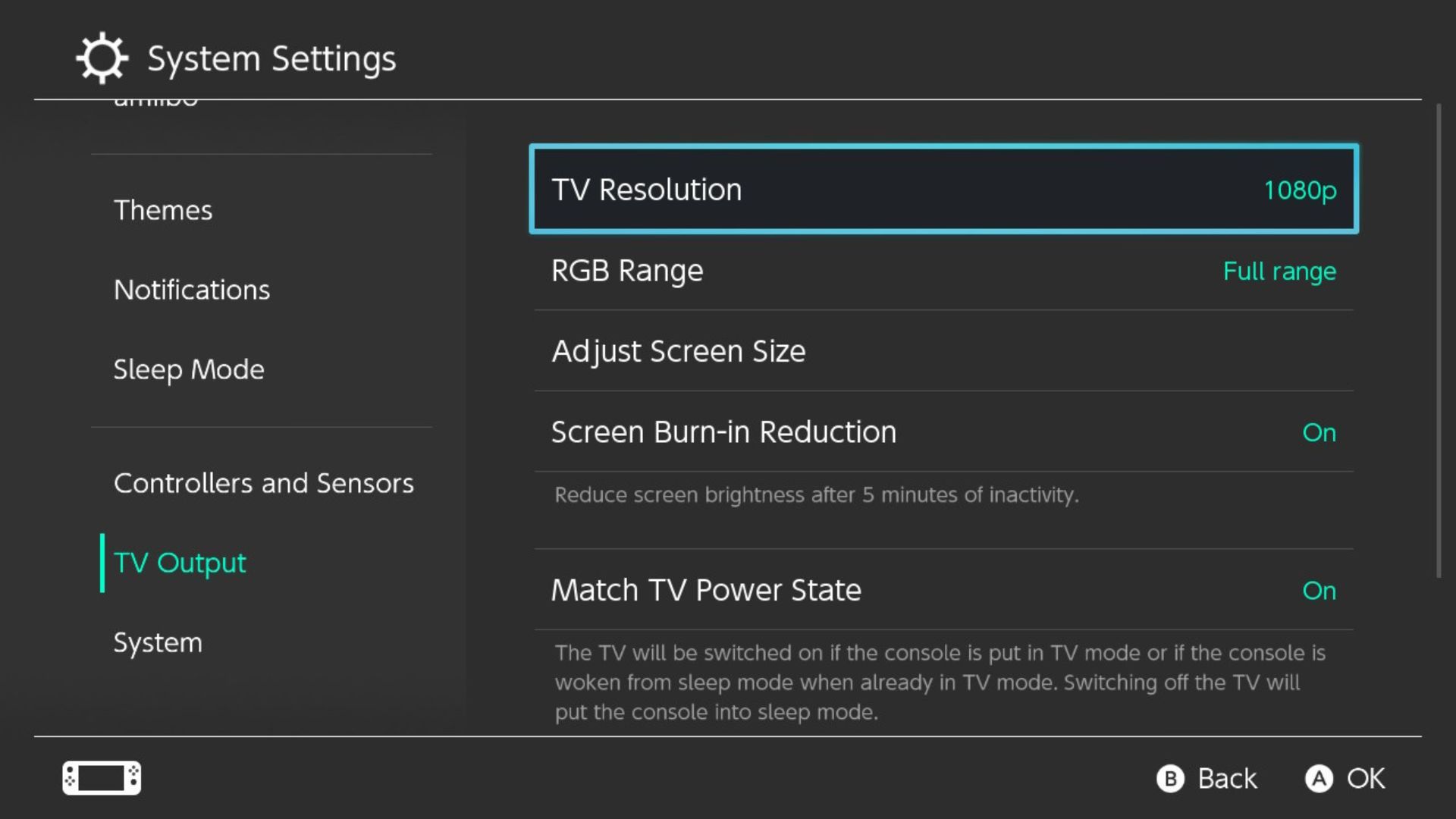
Nintendo Switchs bildskärmskapacitet är jämförbar med en 1080p-tv, även när den används i handhållet läge. Men när den används i dockat läge har den potential för högre upplösning, 1080p. För att få tillgång till denna högre upplösning måste man navigera till enhetens inställningar, välja “TV Output” och välja “1080p” bland de tillgängliga alternativen under “TV Resolution”.
Kalibrera dina Nintendo Switch-kontroller
En av de största nackdelarna med Nintendo Switch-konsolen är ett problem som kallas “Joy-Con drift”. Detta problem uppstår till följd av att de interna mekanismerna i joysticken gradvis försämras, vilket leder till att felaktiga inmatningar registreras i kontrollerna. Följaktligen kan denna oavsiktliga rörelse få ens avatar eller kamera att röra sig oregelbundet utan någon avsiktlig användarintervention.
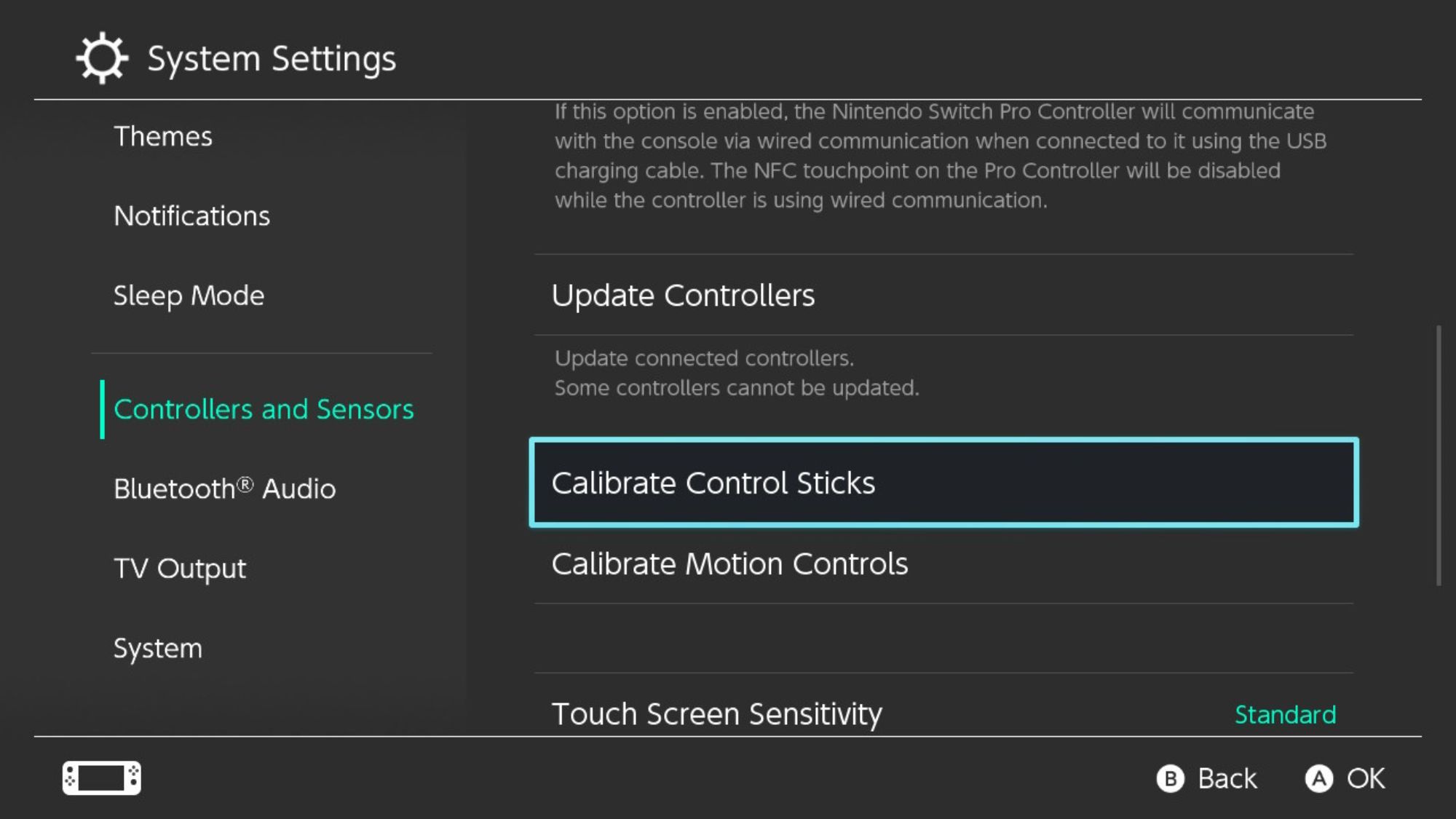
En potentiell komplikation som spelare kan stöta på under spelandet på Nintendos hybridkonsol, Switch, är responsen hos dess styrenheter, särskilt Joy-Cons. Om problemet inte är alltför allvarligt finns det lyckligtvis en lösning. Genom att gå in i systemets inställningar, välja “Controllers and Sensors” och sedan initiera en kalibrering av styrspakarna, kommer enheten att guida användarna genom de nödvändiga stegen för att lindra problemet tillfälligt.
Ändra MTU-inställningen för att få snabbare nedladdningshastigheter
MTU står för Maximum Transfer Unit, vilket är den maximala mängd data som kan överföras i ett enda nätverkspaket. Genom att justera MTU-inställningen blir det möjligt att överföra större mängder data med högre hastighet och därmed förbättra nedladdningshastigheten på ens Nintendo Switch. Denna procedur är både enkel och snabb och tar inte mer än några sekunder att genomföra.
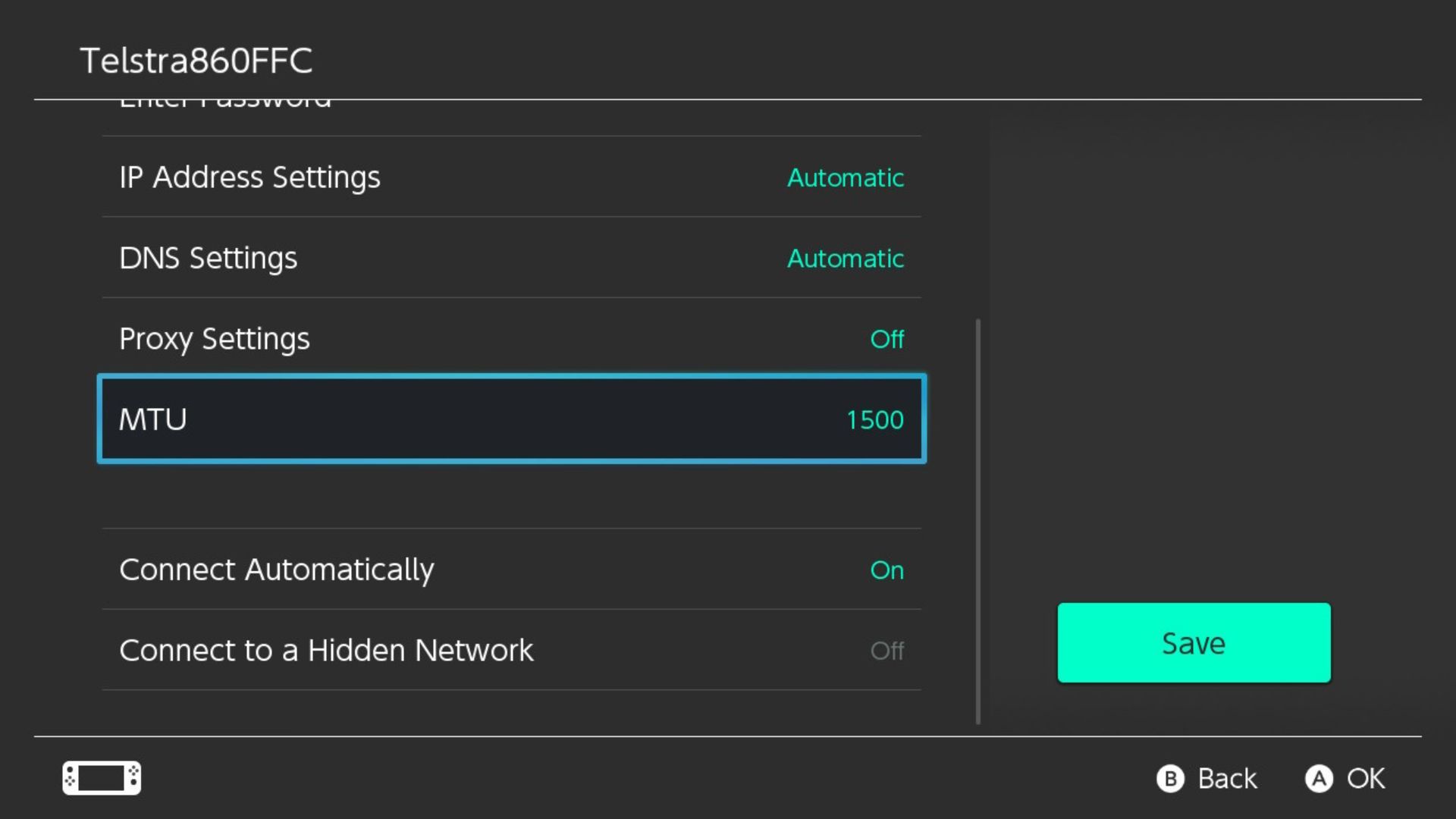
För att förbättra din nätverksprestanda måste du först upprätta en anslutning till internet på din Switch-enhet. Navigera sedan till menyn “Internetinställningar” och leta reda på det trådlösa nätverk som du för närvarande är ansluten till. Välj detta nätverk genom att trycka på det och tryck sedan på alternativet “Ändra inställningar”. Navigera sedan till botten av skärmen och justera “MTU”-värdet från den nuvarande inställningen på 1400 till 1500. Denna ändring kommer att möjliggöra optimala dataöverföringshastigheter, vilket resulterar i förbättrade nedladdningshastigheter.
Förläng den automatiska låsningstiden på din Nintendo Switch
För att undvika att oavsiktligt tömma batteritiden på din Nintendo Switch och samtidigt se till att enheten förblir lättillgänglig under korta perioder utan användning, måste du hitta en känslig balans mellan att förhindra långvarig skärmtid och att ofta låsa och låsa upp enheten.
Att uppnå en harmonisk jämvikt som effektivt minimerar onödig batteriladdning och samtidigt lindrar känslor av oro kan kräva en del experiment, men det finns flera tidsramar att välja mellan, varav åtminstone en sannolikt kommer att stämma överens med den optimala balans du söker.
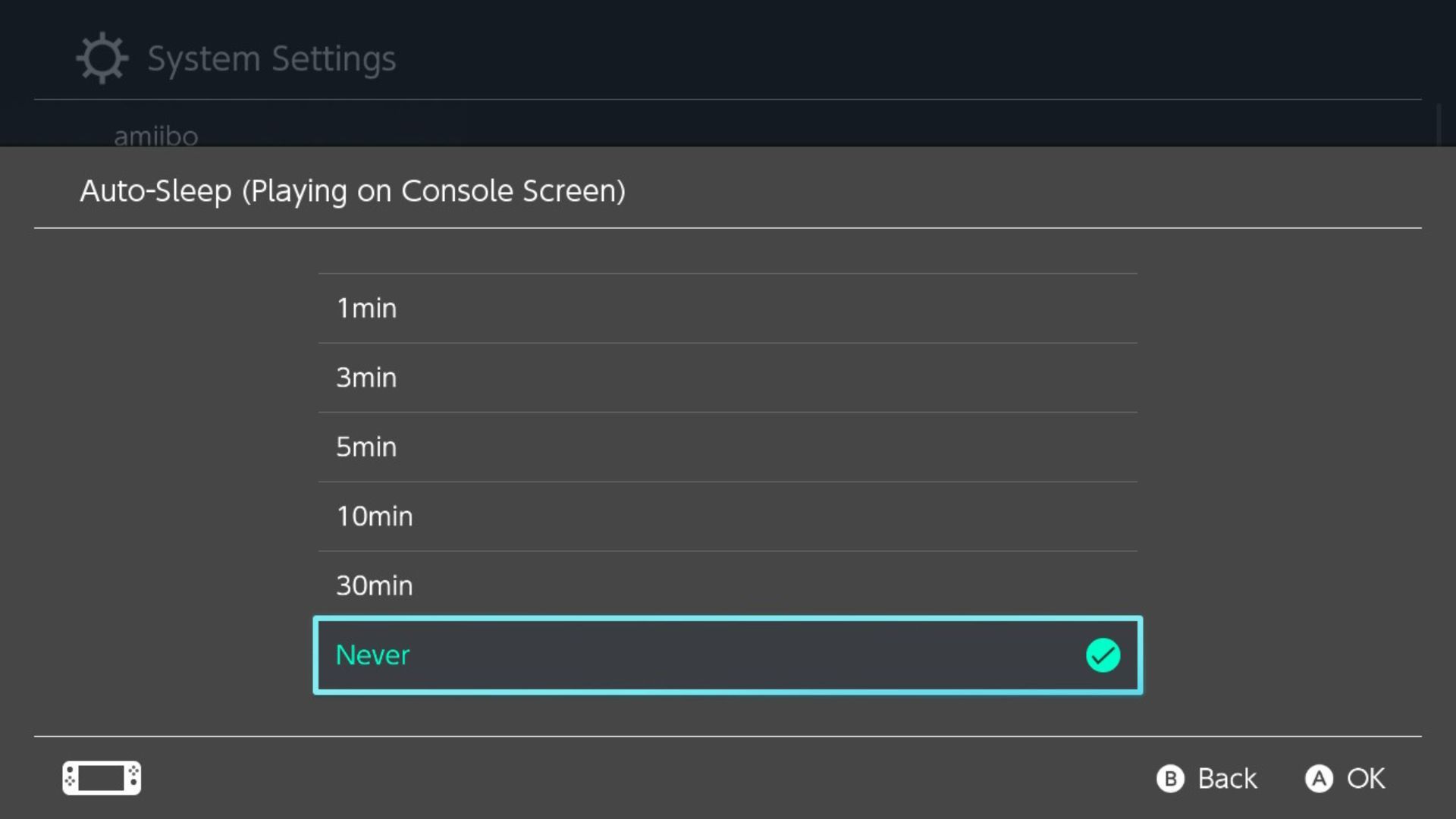
För att anpassa den automatiska sömnfunktionen på din Nintendo Switch, navigera till systemets inställningar och fortsätt till alternativet “Sleep Mode” som finns längst ner i listan. Enheten erbjuder två olika konfigurationer för automatisk insomning, som passar både handhållet läge och TV-spel.
Båda alternativen kan anpassas oberoende av varandra. Välj det läge som bäst passar dina behov och välj en tidsram från den tillgängliga listan, från en till tio minuter, trettio minuter eller aldrig (om du är bekväm med möjligheten att oavsiktligt lämna din enhet på över natten).
Upptäck underhållsläget för din Nintendo Switch
Återställningsmenyn fungerar som en viktig resurs för att hantera potentiella komplikationer, även om man kanske innerligt önskar att man inte skulle stöta på den. Visserligen kan den inte avhjälpa alla fel, men det är ändå viktigt att bekanta sig med dess funktioner. Även om vissa fel inte ens kan avhjälpas med underhållsläget, kan många programvarudilemman avhjälpas med antingen en fullständig återställning eller en mild åtgärd.
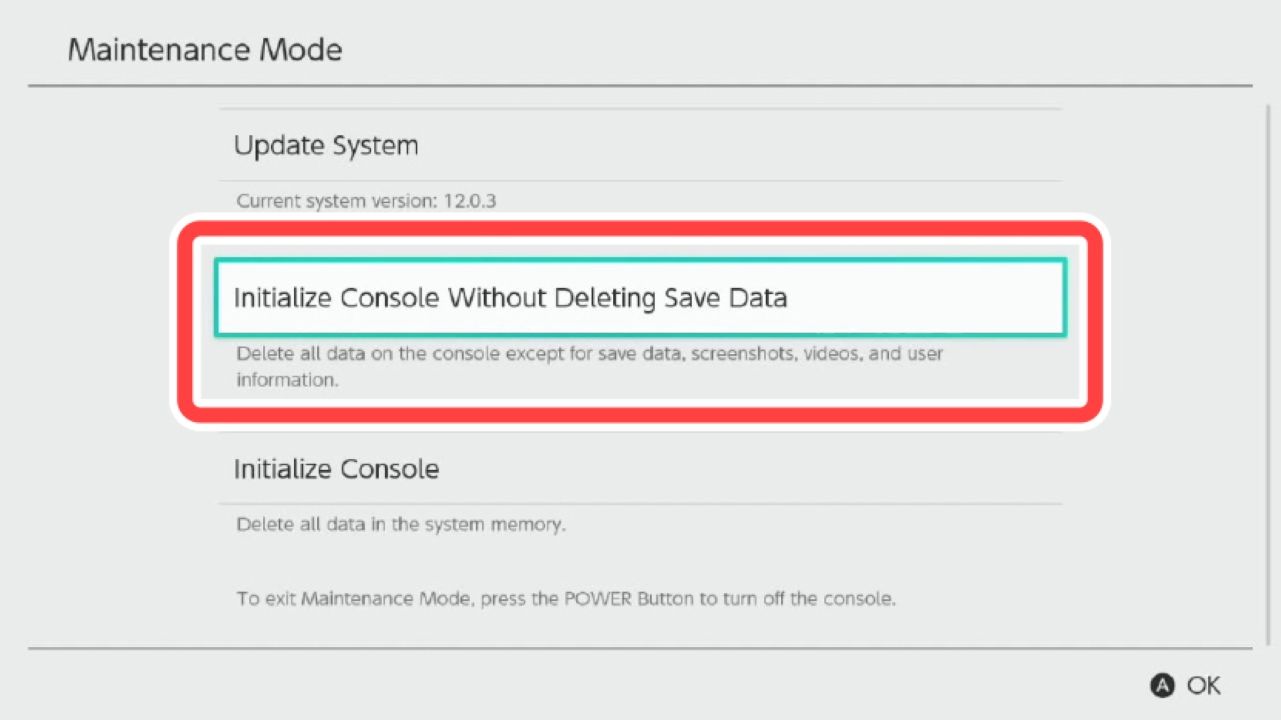 Bildkredit: Nintendo
Bildkredit: Nintendo
För att starta underhållsläget på din Nintendo Switch, tryck samtidigt på och håll in volym upp-knappen, volym ned-knappen och strömknappen i flera sekunder tills enheten slås på i underhållsläget. Detta gör att du kan diagnostisera eventuella problem med din konsol samtidigt som du får tillgång till olika inställningar och alternativ.
Höj nivån på din Switch med dessa användbara Switch-tips
Nintendo Switch erbjuder verkligen en exceptionell spelupplevelse, men det finns vissa justeringar som ytterligare kan förbättra dess prestanda för användare som kanske söker förbättrad hastighet och grafisk kvalitet. Följaktligen kommer de som har funnit sin enhets kapacitet bristfällig i något av dessa avseenden att finna dessa föreslagna konfigurationer särskilt fördelaktiga.
Om olyckan är framme kan de hjälpa till att rädda borttappade filer och lösa problem med Joy-Cons som inte fungerar eller problem med programvaran, allt utan att behöva skicka din enhet till ett externt servicecenter.